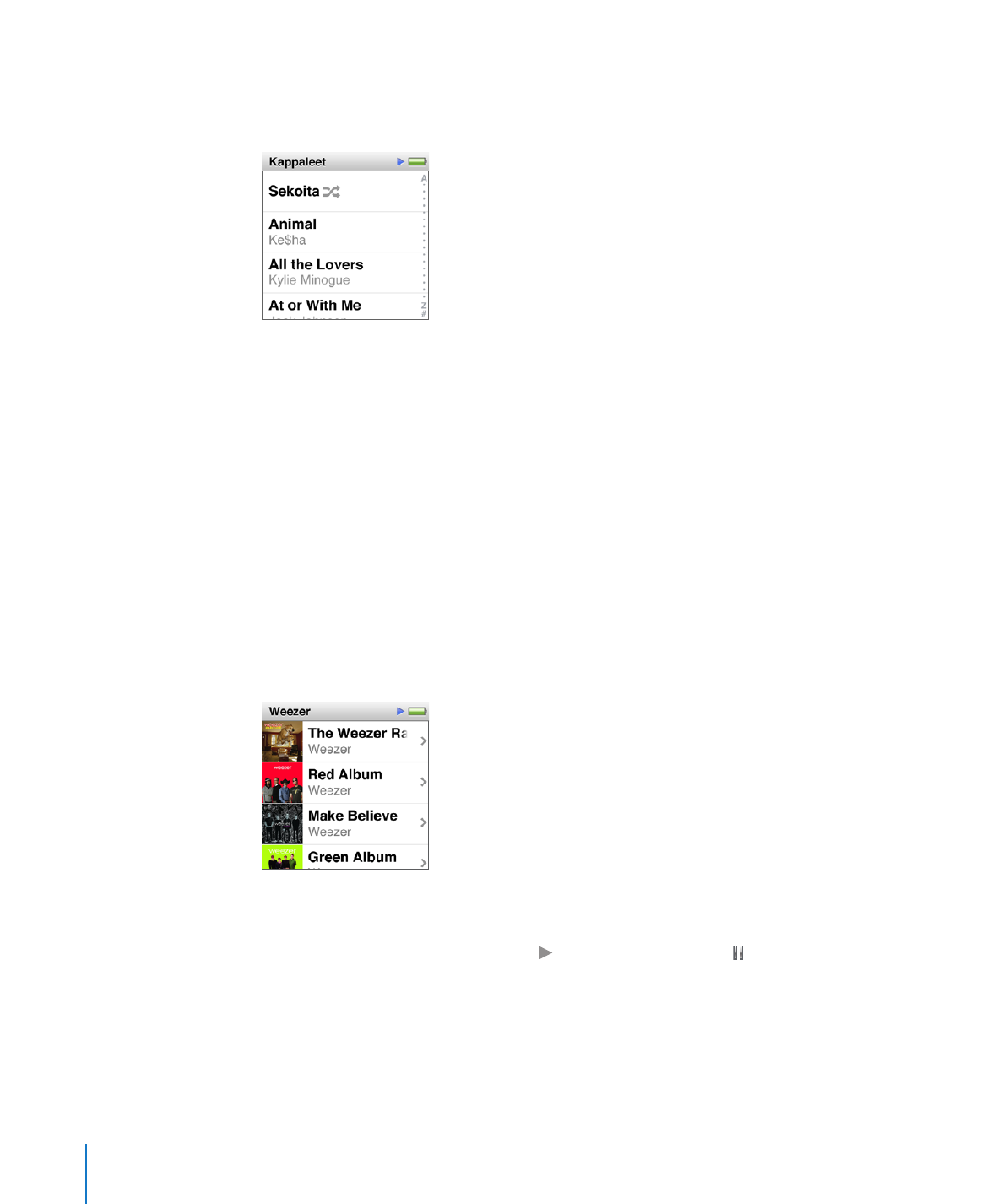
Kappaleen toistaminen:
1
Napauta Koti-valikossa symbolia (Soittolistat, Artistit, Genius-miksit, Kappaleet, Albumit,
Lajityypit tai Säveltäjät) avataksesi sen luettelon.
2
Aloita kappaleen toisto napauttamalla sitä. Jos luettelo on pitkä, pyyhkäise ylös tai alas
nähdäksesi lisää kohteita.
Jos napautat ryhmäsymbolia, kuten Albumit tai Säveltäjät, napauta haluamaasi ryhmää
ja aloita sitten kappaleen tai ohjelman toisto napauttamalla sitä.
Voit selata musiikkia ja muuta iPod nanon sisältöä, muuttaa asetuksia ja järjestää
symboleita samalla, kun kuuntelet musiikkia tai muuta äänisisältöä. Tilapalkissa muiden
näyttöjen yläreunassa näkyy Toisto- ( ) tai Keskeytys-symboli ( ). Toistettava-näytöllä
ei näy tilasymboleita.
28
Luku 5
Musiikki ja muu äänisisältö
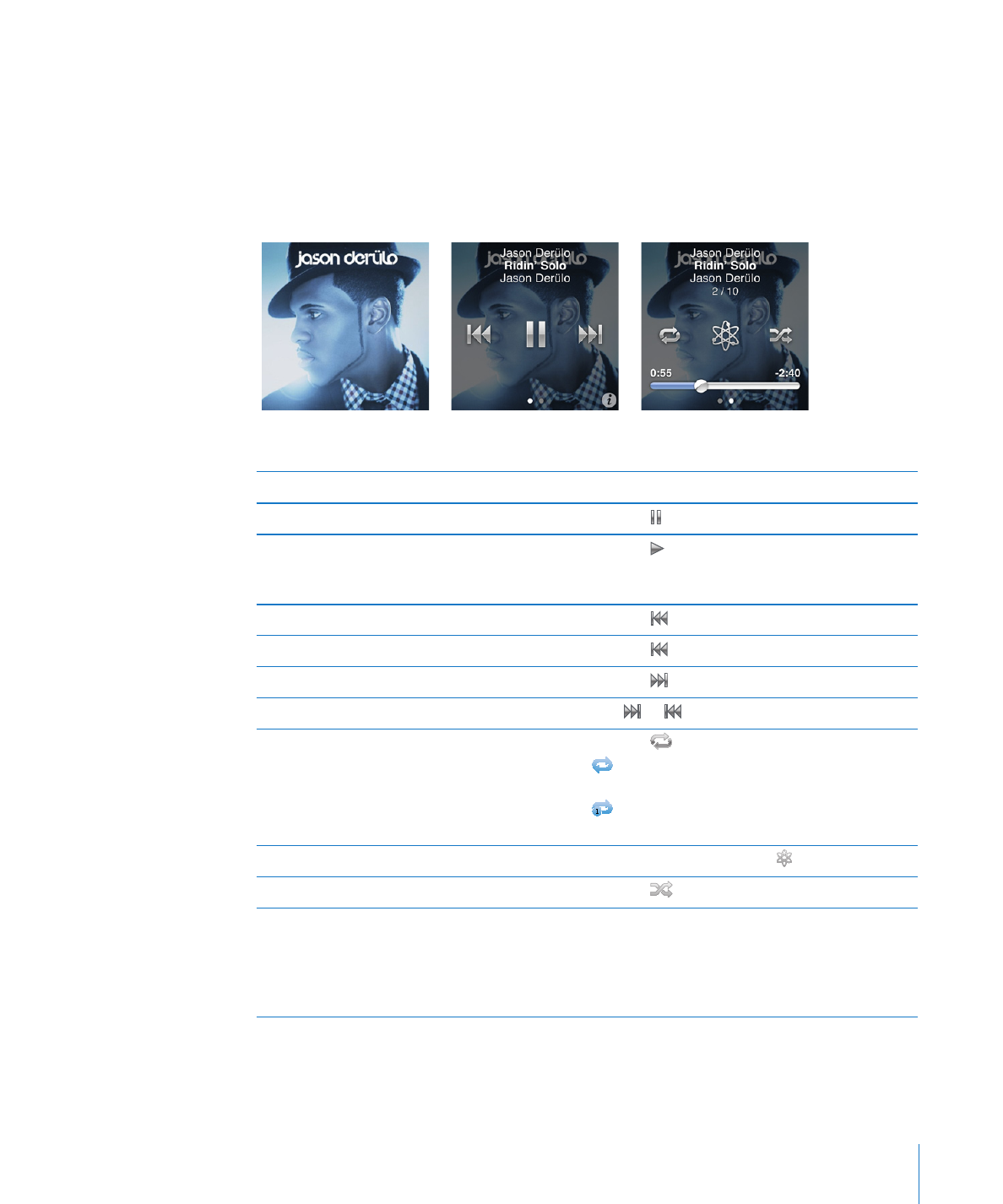
Luku 5
Musiikki ja muu äänisisältö
29
Toiston hallitseminen
Kun napautat Koti-valikossa Toistettava, näkyviin tulee toistettavan kappaleen
albumikuvitus. Napauttamalla albumikuvitusta saat näkyviin kappalesäätimet.
Pyyhkäisemällä vasemmalle saat kappalesäätimet näkyviin seuraavassa näytössä.
Kolmannessa näytössä näkyy kappaleen sanoitus, jos olet lisännyt sen iTunesissa.
Pisteet näytön alareunassa kertovat näyttöjen kokonaismäärän.
Seuraavassa kuvataan, mitä voit tehdä iPod nanon kappalesäätimillä.
Toiminto
Tee näin
Kappaleen keskeyttäminen
Napauta tai irrota kuulokkeet.
Keskeytetyn kappaleen toiston jatkaminen
Napauta . iPod nano ei saa olla näkyvissä
tietokoneella, jotta se voi toistaa kappaleita tai
muuta äänisisältöä.
Kappaleen aloittaminen alusta
Napauta .
Edellisen kappaleen toistaminen
Napauta kahdesti.
Siirtyminen seuraavaan kappaleeseen
Napauta .
Kappaleen kelaaminen eteen- tai taaksepäin
Pidä tai painettuna.
Kappaleiden toistaminen uudelleen
Napauta
.
= Kaikkien nykyisen albumin tai luettelon
kappaleiden jatkuva toisto.
= Vain nykyisen kappaleen toisto yhä
uudelleen ja uudelleen.
Genius-soittolistan luominen
Toista kappaletta ja napauta .
Kappaleiden sekoittaminen
Napauta
.
Siirtyminen mihin tahansa kohtaan kappaleessa Vedä toistopaikkaa selauspalkilla. Liu’uttamalla
sormella ylös voit hidastaa liikettä selauspalkilla,
jolloin pystyt valitsemaan paikan tarkemmin.
Mitä ylemmäs liu’utat sormesi, sitä pienempää on
eteneminen selauspalkilla.
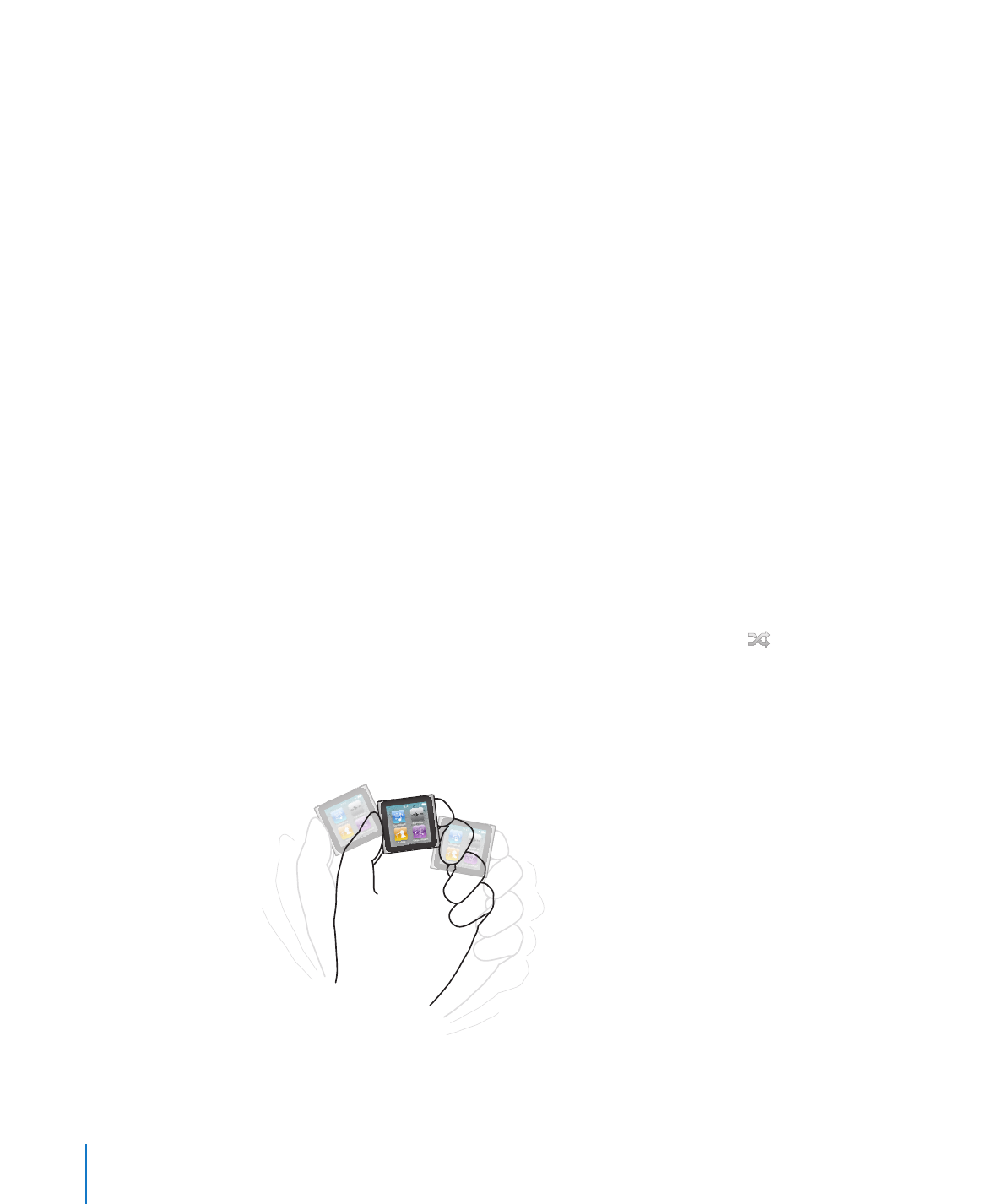
Toiston hallitseminen nukkumispainikkeella
Voit toistaa seuraavan kappaleen painamalla nukkumispainiketta kahdesti tai muuttaa
asetusta niin, että painikkeen painaminen kahdesti keskeyttää toiston tai toistaa
nykyisen kappaleen.
Nukkumispainikkeen asettaminen:
1
Napauta Koti-valikossa Asetukset.
2
Napauta Musiikki ja paina nukkumispainiketta.
3
Napauta päälle/pois-kytkintä.
4
Napauta joko Seuraava raita tai Toista/tauko.
Kappaleiden sekoittaminen
Voit toistaa kappaleita, albumeja tai soittolistoja satunnaisessa järjestyksessä ja asettaa
iPod nanon sekoittamaan kappaleet, kun ravistat sitä nopeasti.
iPod nanon asettaminen sekoittamaan ja toistamaan kaikki kappaleet:
Napauta iPod nanon Koti-valikossa Kappaleet ja napauta sitten kappaleluettelon
m
yläpuolella Sekoita.
iPod nano alkaa toistaa koko musiikkikirjastosi kappaleita satunnaisessa järjestyksessä
ohittaen äänikirjat, podcastit ja iTunes U -kokoelmat.
iPod nanon asettaminen sekoittamaan kappaleet Toistettava-näytössä:
1
Napauta Koti-valikossa Toistettava ja napauta sitten albumin kuvitusta.
2
Pyyhkäise vasemmalle näytön alareunaa pitkin ja napauta sitten .
Ravistussekoitus
Kun näyttö on päällä, voit siirtyä satunnaiseen kappaleeseen ravistamalla iPod nanoa
nopeasti. Jos näyttö on pois päältä, paina nukkumispainiketta ennen ravistamista.
Ravistussekoitus on oletuksena päällä, mutta voit asettaa sen pois päältä Asetuksissa.
30
Luku 5
Musiikki ja muu äänisisältö
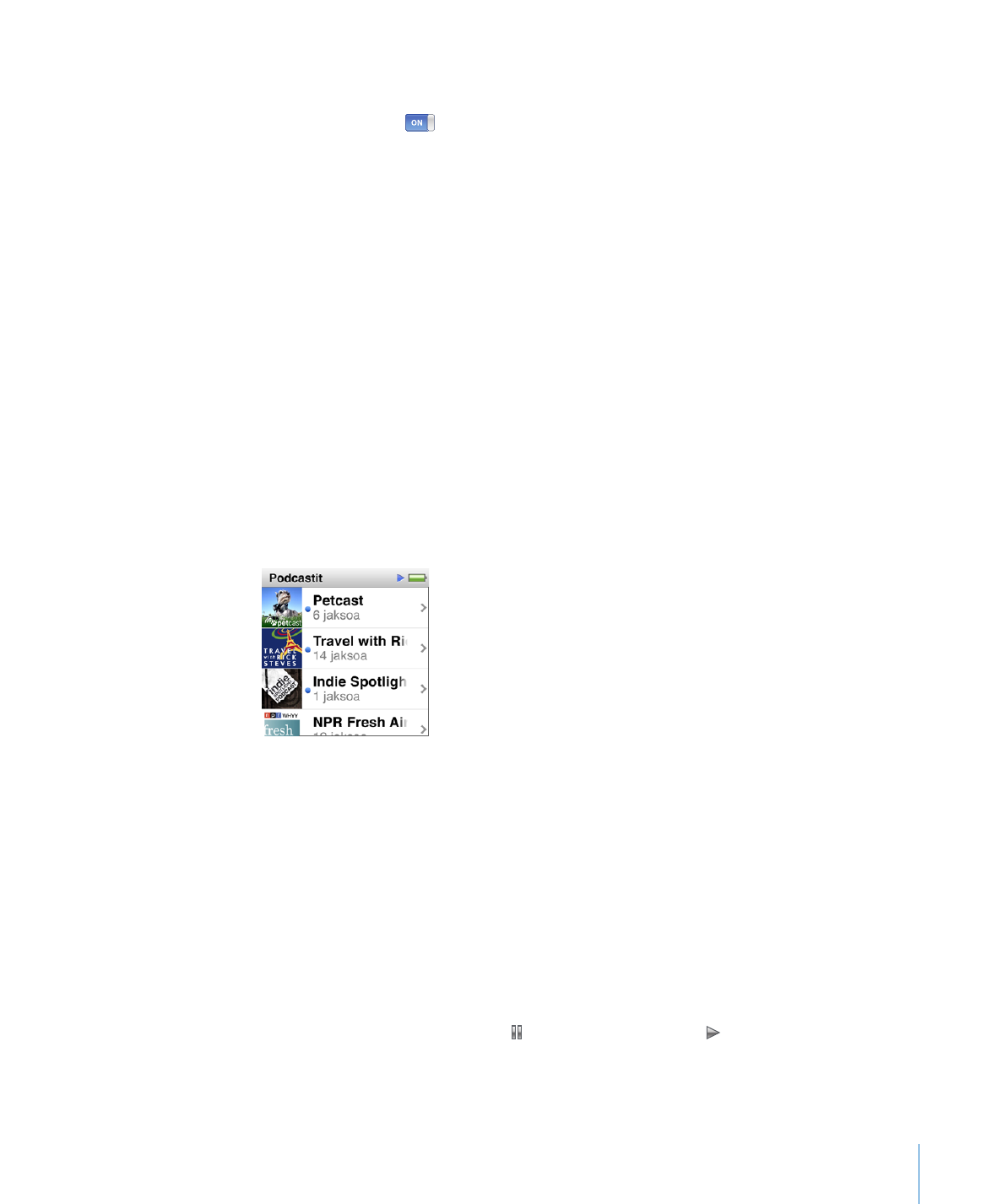
Luku 5
Musiikki ja muu äänisisältö
31
Ravistussekoituksen asettaminen pois:
Napauta Koti-valikossa Asetukset, napauta Musiikki ja napauta sitten Ravistussekoitus-
m
asetuksen vieressä
.
Podcastien, äänikirjojen ja iTunes U -kokoelmien toistaminen
Podcastit ovat ilmaisia, ladattavia ohjelmia, joita saat iTunes Storesta. Podcastit
on järjestetty ohjelmien, ohjelman jaksojen ja jakson osien mukaan. Jos keskeytät
podcastin toistamisen ja jatkat sitä myöhemmin, podcastin toisto alkaa kohdasta,
johon viimeksi jäit.
iTunes U on osa iTunes Storea ja se tarjoaa ilmaisia luentoja, kielten oppitunteja
ja muuta sisältöä, jota voit ladata käytettäväksi iPod nanossa. iTunes U -sisältö on
järjestetty kokoelmiin, kohteisiin kokoelmien sisällä sekä tekijöiden ja tarjoajien
mukaan. iTunes U -symboli näkyy Koti-valikossa vain, jos olet synkronoinut iTunes U
-sisältöä iTunes-kirjastostasi.
Podcast-ohjelmat ja iTunes U -kokoelmat näkyvät aikajärjestyksessä, jotta voit toistaa
ne järjestyksessä, jossa ne julkaistiin. Toistamattomien ohjelmien ja jaksojen merkkinä
on sininen piste. Kun olet kuunnellut podcast-jakson tai iTunes U -ohjelman, seuraavan
toistamattoman tai osittain toistetun jakson toistaminen alkaa automaattisesti.
Voit ostaa ja ladata äänikirjoja iTunes Storesta ja kuunnella niitä iPod nanossa. Kun
kuuntelet iTunes Storesta tai sivustolta audible.com ostettuja äänikirjoja, voit säätää
toistonopeuden tavallista nopeammaksi tai hitaammaksi.